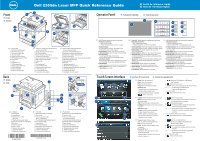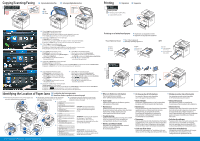Dell 2355DN Quick Reference Guide - Page 2
Copying/Scanning/Faxing, Printing, Identifying, Location, Paper
 |
View all Dell 2355DN manuals
Add to My Manuals
Save this manual to your list of manuals |
Page 2 highlights
Copying/Scanning/Faxing Copie/numerisation/fax 142 x 148 mm -216 x 356 mm (5.6 x 5.8 in. - 8.5 x 14 in.) 1-30 (75 g/m2, 20 lb. Bond) cy•-' OR FR OU ES 0 bien ES Fotocopia/Digitalizacion/Fax 'Ns Printing I Impression 60 - 90 g/m2 (16-24 lb. Bond) Load up to 250. FR Chargezjusqu'a 250 feuilles. ES Capacidad haste 250. Impresion • Copy tiC+n Fax EN 1. Press Copy from the home screen. ECO Copy 001 2. ECO Copy is selected in this case. 3. Enter the number of copies using the number keypad, if necessary. 4. Press Start (p.) (on the touch screen or the operator panel). Printing on a letterhead paper Impression sur du papier a en-tete Impresion en un papel con membrete Manual I COPY NP. ; ECU Copy Book Copy > Collate Copy Auto Fit COPY Copies image in an environment +, -ndly option. 11. 17 Start Press start I> I to Copy. Copy Send Email 1. Appuyez sur Copier depuis 'Wren principal. 2. Copie ECO est ici selectionne. 3. Si necessaire, saisissez le nombre de copies a realiser sur le pave numerique. 4. Appuyez sur Dem (D9 (sur l'ecran tactile ou le panneau de roperateur). 1. Pulse Copia en la pantalla principal. 2. En este caso se selecciona Copia tarj.ECO. 3. Introduzca el numero de copias mediante el teclado numeric°, si es necesario. 4. Pulse In.( ) (en Ia pantalla tactil o en el panel de operation). 1. Press Scan from the home screen. 2. Send Email is selected in this case. 3. Press Next to input Email using Direct Input or choose from Email List. 4. Press Start ( ) (on the touch screen or the operator panel). 1. Pulse Esc. en la pantalla principal. 2. En este caso se selecciona Envier Email. 3. Pulse Sig. para recibir correos electrenicos con Entr.dir. o elija de la Lista de correo electronico. 4. Pulse In. (0.) (en la pantalla tactil o en el panel de operaci6n). Trayl /Optional tray2 Bac 1/Bac 2 optionnel Bandeja 1/Bandeja opcional 2 Simplex Recto Simple r JO likm *//. , - 1 Ork rw-.\/\- fl° Nre44-4-4444444 Duplex Recto verso Doble cara „7."-010 MPF Face up • Face imprimee vers le haut Cara de impresi6n hacia arriba Local PC to Network PC Send Email SMB Scan image to pre-defined Emai l Press Next to input Email. FTP 7 Next 1. Appuyez sur Num depuis l'ecran principal. 2. Envoy e-mail est ici selectionne. 3. Appuyez sur Suite pour saisir l'adresse e-mail avec Saisie direct ou selectionnez-la dans Liste d'e-mails. 4. Appuyez sur Dem (I>) (sur l'ecran tactile ou le panneau de l'operateur). 60 -163 g/m2 (16 - 43 lb. Bond) MPI Copy Scan 1. Press Fax from the home screen. 1. Pulse Fax en la pantalla principal. mmm ZZZ Manual Send 2. Manual Send is selected in this case. 3. Press Next to input fax number uisng 2. En este caso se selecciona Enid° manual. 3. Pulse Sig. para introducir un numero de fax Direct Input or choose from Fax List. con la opci6n Entr.dir. o elija una de la Lista de fax. II > 4. Press Options to customize the settings, if necessary. 5. Press Start ( ) (on the touch screen or 4. Pulse E para personalizar la configuraci6n, si es necesario. 5. Pulse In. (D) (en la pantalla teal' o en Manual Speed .morterid __ Dial Send Group Dial Send Delayed Send Priori Sen the operator panel). el panel de operaci0n). FR 1. Appuyez sur Fax depuis 'Wren principal. 41P Fax can be customized thru deta options. Next 2. Envoi manuel est ici selectionne. 3. Appuyez sur Suite pour saisir le numero de fax avec Saisie direct ou selectionnez-le dans Liste de fax. oc 4. Appuyez sur ..,„=„ pour personnaliser si necessaire les parametres. Press Next to input Fax number. 5. Appuyez sur Dem ( ) (sur l'ecran tactile ou le panneau de roperateur). Identifying the Location of Paper Jams FR Localisation des bourrages papier ES Identificar donde se produce un atasco de papel The following illustration shows where paper jams may occur along the print media path O L'illustration suivante indique ou des bourrages papier peuvent se produire sur la trajectoire des supports d'impression EN 1 Duplex ADF 2 Duplexer 3 Fuser area ES La siguiente ilustraci0n muestra en que puntos del recorrido del material de impresi0n pueden producirse atascos de papel 4 MPF (Multipurpose Feeder) 5 Tray 1 6 Optional tray 2 7 Inside the machine CAUTION: Do not attempt to clear any jams using tools or instruments. This may permanently damage the printer 4 •s• O FR 1 DADF 2 Module recto verso 3 Four 4 MPF (chargeur polyvalent) 5 Bac 1 6 Bac 2 optionnel 7 A l'interieur de l'appareil ATTENTION:n'essayez pas de supprimer des bourrages a l'aide d'outils ou d'instruments.Vous risqueriez de provoquer des dommages irreversibles au niveau de l'imprimante ES 1 DADF 2 Unidad de impresi6n dUolex 3 Area del fusor 4 MPF (Alimentador multifunci6n) PRECAUCION: No intente solucionar 5 Bandeja 1 ningtin atasco con herramientas u otros 6 Bandeja opcional 2 instrumentos. Su impresora podria quedar 7 En el interior de la impresora dafiada de forma irreversible EN Where to find more information The manuals below are available in the "SoftwareandDocumentation CD" Oil trouver plus d'informations Les manuels ci-dessous sont disponibles sur le«CDLogicieletdocumentation» D6nde encontrar mas information Los siguientes manuales estan disponibles en el "CDSoftwarey documentacions" • User's Guide Additional information on the features, options, and operation of the printer. • Mode d'emploi • Manual del usuario Informations supplementaires sur les fonctionnalites, Mas information sobre las caracteristicas, les options et le fonctionnement de l'imprimante. las opciones y el funcionamiento de la impresora. • Maintenance Additional information about how to clear the printer memory, back up data, clean the printer, maintain the cartridge, replace parts and order supplies are found in user's guide. • Troubleshooting Additional information about clearing jams in DADF, in the tray, clearing LCD error messages and solving problems are found in user's guide. • Wireless and Network Guide Information on installing the wireless network interface card and configuring the network parameters. • Maintenance • Mantenimiento Vous trouverez dans le mode d'emploi des informations Puede encontrar mas informaci6n acerca de c6mo supplementaires sur ('effacement de la memoire borrar la memoria de la impresora, hacer copias de l'imprimante, la sauvegarde de donnees, de seguridad de datos, limpiar la impresora, le nettoyage de l'imprimante, la maintenance hacer el mantenimiento del cartucho y reemplazar de la cartouche, le remplacement de pieces et partes y encargar consumibles en el manual la commande de consommables. del usuario. • Depannage • Solution de problemas Vous trouverez dans le mode d'emploi des informations Puede encontrar mas informaci6n acerca de c6mo supplementaires sur la suppression des bourrages dans solucionar atascos en el DADF, en la bandeja, le DADF et dans le bac, la suppression des messages borrar los mensajes de error de la pantalla LCD d'erreur de l'ecran LCD et la resolution de problemes. y solucionar problemas en el manual del usuario. • Guide sans fil et reseau • Guia de la red inalimbrica Contient des informations sur ('installation de la carte Information acerca de la instalacion de la tarjeta reseau sans fil et la configuration des parametres reseau. de interfaz de la red inalambrica y de la configuration de los parametros de red. Dell Support Website: support.dell.com